從 Edgio 的 Azure CDN 移轉至 Azure Front Door
來自 Edgio 的 Azure CDN 將於 2025 年 1 月 15 日淘汰。 您必須在此日期之前將工作負載移轉至 Azure Front Door,以避免服務中斷。 本文提供如何使用 Azure 流量管理員,將工作負載從 Edgio 移轉至 Azure Front Door 的指引。 本文中的移轉程式也可用來將工作負載從舊版 CDN 遷移至 Azure Front Door。
Azure 流量管理員 一開始會將所有流量從 Edgio 路由傳送至 Azure CDN。 設定 Azure Front Door 之後,您可以更新 流量管理員 配置檔,以累加方式將流量路由傳送至 Azure Front Door。 這種方法可讓您在完全移轉之前,先驗證 Azure Front Door 是否與您的工作負載相容。
建議您事先規劃此移轉,並在幾天內測試功能,以確保順暢的轉換。
重要
- 如果您打算移轉至 Azure Front Door,請使用設定預覽功能,在 2025 年 1 月 7 日前設定功能旗標 DoNotForceMigrateEdgioCDNProfiles。 這可防止Microsoft將配置文件自動移轉至 Azure Front Door。 自動移轉是以 最佳方式 進行,而且可能會導致計費、功能、可用性和效能的問題。 請注意,您必須在 2025 年 1 月 14 日之前完成移轉至另一個 CDN,但再次Microsoft無法保證您的服務將在 Edgio 平臺上在此日期之前提供。
- 只有在您已從 Edgio 使用 Azure CDN 上的自定義網域時,本指南才能運作。 如果您未使用自定義網域,您將無法使用流量管理員逐漸將流量轉移至 Front Door。 您必須更新用戶端,以直接指向新的 Front Door 端點。 另一個暫存選項是移轉至 Front Door,同時 保留您的
<endpointname>.azureedge.net網域。
必要條件
- 檢閱 Azure CDN 與 Azure Front Door 之間的功能差異 ,以判斷是否有任何相容性差距。
- 您需要存取連線至因特網的 VM,該 VM 可以在 Linux 上執行 Wget,或使用 PowerShell 在 Windows 上執行 Invoke-WebRequest。
- 您需要存取 CatchPoint 或 ThousandEyes 等監視工具,以確認移轉前後 URL 的可用性。 這些工具是最理想的工具,因為它們可以監視來自世界各地不同位置的URL可用性。
webpagetest.org是另一個選項,但只會從幾個位置提供您URL的有限檢視。
注意
如果您的 Azure CDN 中有多個來自 Edgio 配置檔的端點,則必須針對每個端點重複移轉步驟。 您必須在 Azure Front Door 中建立對應的端點,以利進行移轉。
移轉工作負載
下列步驟假設您使用 Azure Blob 儲存體 帳戶作為來源。 如果您使用不同的來源,請據以調整步驟。
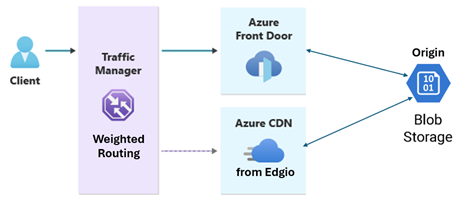
收集資訊
從 Edgio 設定檔收集 Azure CDN 的下列資訊:
- 端點
- 原點組態
- 自訂網域
- 快取設定
- 壓縮設定
- Web 應用程式防火牆 (WAF) 設定
- 自訂規則設定
判斷哪一層的 Azure Front Door 適合您的工作負載。 如需詳細資訊,請參閱 Azure Front Door 比較。
檢閱來自 Edgio 端點的 Azure CDN 來源設定。
使用來自 Edgio 端點的 Azure CDN 來判斷測試 URL,然後執行
wget或Invoke-WebRequest以取得 HTTP 標頭資訊。在監視工具中輸入URL,以瞭解URL的地理可用性。
設定 Azure Front Door
從 Azure 入口網站,選取 [+ 建立資源],然後搜尋 Front Door。
選取 [Front Door] 和 [CDN 配置檔 ],然後選取 [ 建立]。
在 [ 比較供應專案] 頁面上,選取 [Azure Front Door ],然後選取 [ 自定義建立]。
選取 [ 繼續] 以建立 Front Door。
選取訂用帳戶和資源群組。 輸入 Azure Front Door 設定檔的名稱。 然後選取最符合您工作負載的階層,然後選取 [ 端點] 索引標籤 。
選取 [ 新增端點]。 輸入端點的名稱,然後選取 [ 新增]。 端點名稱看起來會像
<endpointname>-<hash>.xxx.azurefd.net。選取 [+ 新增路由]。 輸入路由的名稱,並記下選取的 [ 網域 ]。 將 [模式] 保留為符合並接受的通訊協定做為預設設定。
注意
CDN 配置檔可以有多個端點,因此您可能需要建立多個路由。
選取 [新增原始來源群組]。 輸入來源群組的名稱,然後選取 [ + 新增原始來源 ] 按鈕。 輸入原始名稱,然後選取原點類型。 此範例使用 Azure Blob 儲存體,因此請選取 [記憶體] 作為原始類型。 選取 Azure Blob 儲存體 帳戶的主機名,並將其餘的設定保留為預設值。 選取 [新增]。
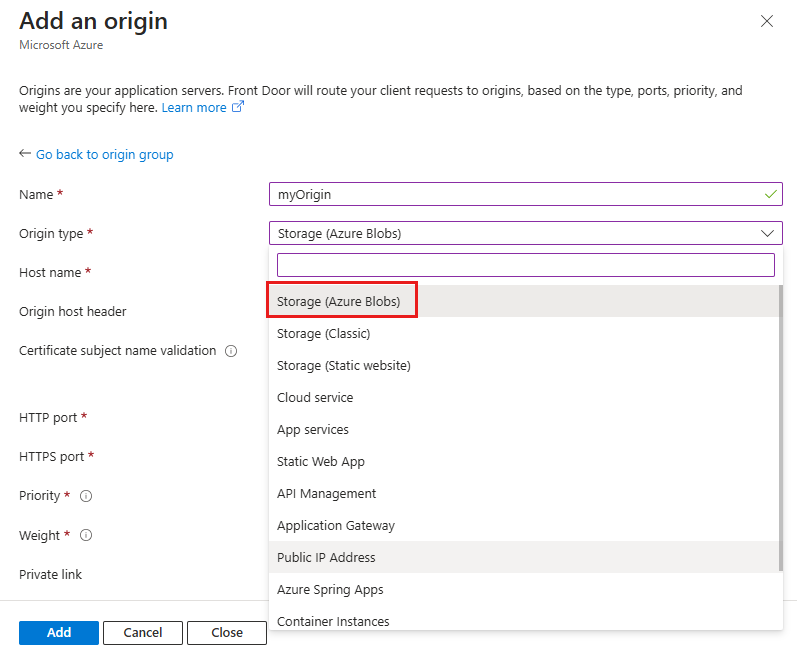
將其餘的設定保留為預設值,然後選取 [ 新增]。
如果從 Edgio 端點在您的 Azure CDN 中啟用快取,請選取 [ 啟用快 取] 並設定快取規則。
注意
來自 Edgio Standard 快取 的 Azure CDN 相當於 Azure Front Door Ignore 查詢字串 快取。
如果您已從 Edgio 端點在 Azure CDN 中啟用壓縮,請 選取 [啟用壓縮 ]。 請確定來源路徑符合來自 Edgio 端點的 Azure CDN 中的路徑。 如果未正確設定,來源將無法提供內容,而且會傳回 4xx 錯誤。
選取 [新增] 以建立路由。
選取 [+ 新增原則 ] 來設定 Web 應用程式防火牆 (WAF) 設定,並設定您在先前步驟中決定的自定義規則。
選取 [檢閱 + 建立],然後選取 [建立]。
設定 Azure Front Door 設定檔的自定義網域。 如需詳細資訊,請參閱 自定義網域。 您的 Azure CDN 中可能有多個來自 Edgio 配置檔的自訂網域。 請確定您將所有自定義網路變數新增至 Azure Front Door 配置檔,並將其與正確的路由產生關聯。
設定 流量管理員
本節中的步驟必須針對來自 Edgio 配置檔的 Azure CDN 中的每個端點重複執行。 請務必正確設定健康情況檢查,以確保 流量管理員 配置檔會將流量路由傳送至 Azure CDN 或 Azure Front Door。
從 Azure 入口網站,選取 [+ 建立資源],然後搜尋 流量管理員 配置檔。
輸入 流量管理員 設定檔的名稱。
選取路由方法 加權。
選取與 Azure Front Door 配置檔相同的訂用帳戶和資源群組,然後選取 [ 建立]。
從左側功能表中選取 [端點 ],然後選取 [ + 新增]。
針對 [ 類型],選取 [外部端點]。
輸入端點的名稱,並保留核取 [ 啟用端點 ]。
從 Edgio 端點輸入 Azure CDN 的完整功能變數名稱 (FQDN)。 例如:
yourdomain.azureedge.net。將 [權數 ] 設定為100。
針對 [ 健康情況檢查],選取 [ 永遠提供流量]。 此設定會停用健康情況檢查,並一律將流量路由傳送至端點。
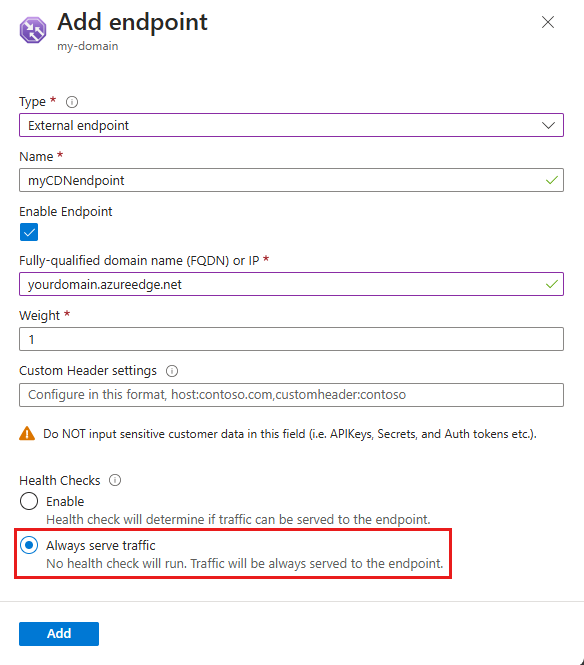
新增 Azure Front Door 端點的另一個端點,然後選取 [外部端點]。
輸入端點的名稱,然後取消核取 [ 啟用端點] 設定。
輸入 Azure Front Door 端點的完整功能變數名稱 (FQDN)。 例如:
your-new-endpoint-name.azurefd.net。將 [權數 ] 設定為1。
由於端點已停用,因此 健康情況檢查 設定並不相關。
流量管理員 配置檔的內部測試
執行 DNS 挖掘以測試 流量管理員 設定檔:
dig your-profile.trafficmanager.net。 dig 命令應該一律會從 Edgio 端點傳回 Azure CDN 的 CNAME:yourdomain.azureedge.net。在指向 Azure Front Door 端點的本機主機檔案中手動新增 DNS 專案,以測試 Azure Front Door 端點:
執行 DNS 挖掘,以取得 Azure Front Door 端點的 IP 位址。
將新行新增至主機檔案,其IP位址後面接著空格,然後
your-new-endpoint-name.azurefd.net。 例如:203.0.113.254 your-new-endpoint-name.azurefd.net。針對 Windows,主機檔案位於
C:\Windows\System32\drivers\etc\hosts。針對 Linux,主機檔案位於
/etc/hosts。
在本機測試 Azure Front Door 端點的功能,並確保一切如預期般運作。
測試完成時,請從 hosts 檔案中移除專案。
使用 CNAME 設定 流量管理員
只有在您已完整測試 Azure Front Door 端點並確信其如預期般運作之後,才建議執行此步驟。
登入 DNS 提供者,並從 Edgio 端點找出 Azure CDN 的 CNAME 記錄。
找出您想要移轉至 Azure Front Door 的自定義網域,並將存留時間設定為 600 秒 (10 分鐘)。
更新 CNAME 記錄以指向 流量管理員 配置檔:
your-profile.trafficmanager.net。在 Azure 入口網站 中,流覽至 流量管理員 配置檔,然後選取 [端點]。
啟用 Azure Front Door 端點,然後選取 [ 一律為健康情況檢查提供流量 ]。
使用 dig 或 nslookup 之類的工具來確認 DNS 變更已傳播,並指向正確的 流量管理員 配置檔。
檢查您稍早設定的監視工具,確認來自 Edgio 端點的 Azure CDN 是否正常運作。
漸進式交通轉移
初始流量分佈會從將少量流量路由傳送至 Azure Front Door 端點開始。 監視 Azure Front Door 端點的效能,並逐漸增加流量百分比,直到所有流量路由傳送至 Azure Front Door 端點為止。
首先,將 10% 的流量路由傳送至 Azure Front Door 端點,其餘流量則從 Edgio 端點路由傳送至 Azure CDN。
使用您稍早設定的監視工具,監視來自 Edgio 端點的 Azure Front Door 端點和 Azure CDN 的效能。 檢閱您的內部應用程式和系統記錄,以確保 Azure Front Door 端點如預期般運作。 查看計量和記錄,以觀察 4xx/5xx 錯誤、快取/位元節命中率和原始健康情況。
注意
如果您沒有第三方工具的存取權,您可以使用 網頁測試 來驗證端點從遠端位置的可用性。 不過,此工具僅提供來自世界各地幾個位置的 URL 有限檢視,因此在您將流量完全轉移到 Azure Front Door 端點之前,您可能不會看到任何變更。
將流量百分比逐漸增加至 Azure Front Door 端點 10%, 直到所有流量路由傳送至 Azure Front Door 端點為止。 請確定您要在每個增量上測試及監視 Azure Front Door 端點的效能。
一旦您確信 Azure Front Door 端點如預期般運作,請更新 流量管理員 配置檔,將所有流量路由傳送至 Azure Front Door 端點。
確定已啟用 Azure Front Door 端點、權數設定為 100,而健康情況檢查設定為 [永遠提供服務流量]。
請確定已停用來自 Edgio 端點的 Azure CDN。
注意
如果您目前在程式代碼基底內使用 azureedge.net ,則必須更新程序代碼以利用 『<YourNewAFDEndpoint.azurefd.net>。 如果這是貴組織的重要考慮,請連絡支持人員以取得進一步的協助。
拿掉 Azure 流量管理員
登入您的 DNS 提供者。 將 CNAME 記錄從 流量管理員 設定文件變更為 Azure Front Door 端點:
<endpointname>-<hash>.xxx.azurefd.net。在接下來的幾個小時內,使用挖掘開始測試,並使用監視工具進行監視,以確保 DNS 已在世界各地正確傳播。
將 DNS TTL 設定回原始值 (60 分鐘)。
在這個階段中,您已完整移轉從 Edgio 到 Azure Front Door 的所有 Azure CDN 流量。